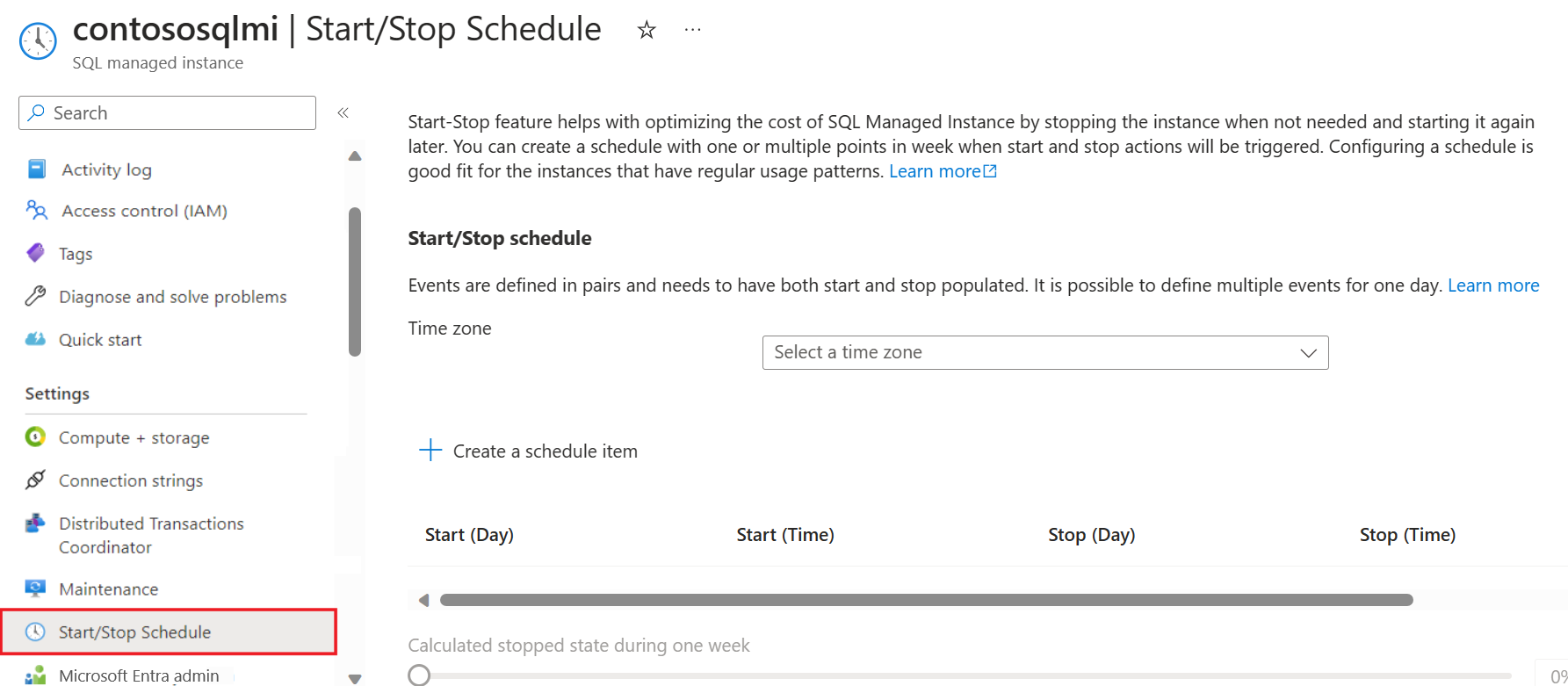Zatrzymywanie i uruchamianie wystąpienia — Azure SQL Managed Instance
Dotyczy:Azure SQL Managed Instance
W tym artykule opisano, jak zatrzymać i uruchomić wystąpienie, aby zaoszczędzić na kosztach rozliczeń podczas korzystania z usługi Azure SQL Managed Instance w warstwie usługi Ogólnego przeznaczenia. Instancję można zatrzymać i uruchomić przy użyciu portalu Azure, programu Azure PowerShell, interfejsu wiersza polecenia platformy Azure lub interfejsu API REST.
Uwaga
Funkcja zatrzymywania i uruchamiania kontroluje rozliczenia i nie powinna być używana do ponownego uruchamiania wystąpienia jako kroku rozwiązywania problemów.
Omówienie
Aby zaoszczędzić na kosztach rozliczeń, możesz zatrzymać zarządzane wystąpienie ogólnego przeznaczenia, gdy go nie używasz. Zatrzymanie wystąpienia jest podobne do dezaktywacji maszyny wirtualnej. Jeśli wystąpienie jest w stanie zatrzymanym, nie są już naliczane opłaty za zasoby obliczeniowe oraz za licencjonowanie, jednak nadal naliczane są opłaty za przechowywanie danych i kopii zapasowych.
Zatrzymanie wystąpienia zarządzanego czyści wszystkie buforowane dane.
Ta funkcja wprowadza trzy nowe stany wystąpienia zarządzanego, jak pokazano na poniższym diagramie:
-Zatrzymanie
-Zatrzymany
-Rozpoczęcie
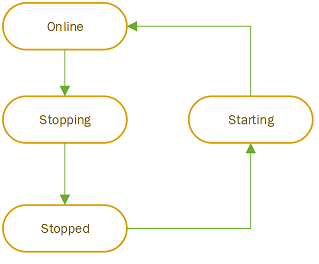
Po rozpoczęciu operacji zatrzymania, zwykle trwa około 5 minut, aby zatrzymać wystąpienie. Jednak uruchomienie wystąpienia trwa około 20 minut od chwili rozpoczęcia operacji uruchamiania. Można zatrzymać tylko wystąpienia zarządzane w stanie gotowości. Po zatrzymaniu wystąpienia pozostaje w stanie zatrzymanym do momentu zainicjowania operacji uruchamiania ręcznie lub wyzwolonej według zdefiniowanego harmonogramu. Można uruchomić tylko wystąpienia, które znajdują się w stanie zatrzymanym.
Podczas tworzenia wystąpienia zarządzanego, uruchamiania zatrzymanego wystąpienia zarządzanego lub zmiany jego rozmiaru (takiej jak zmiana poziomu usługi, pojemności magazynu, generacji sprzętu, czy liczby vCores), platforma Azure przydziela zasoby obliczeniowe bazowemu klastrowi wirtualnemu. Chociaż istnieje ciągła inwestycja w dodatkową infrastrukturę w celu obsługi zapotrzebowania klientów, mogą wystąpić sporadyczne błędy alokacji zasobów z bezprecedensowego wzrostu zapotrzebowania na usługi platformy Azure w określonych regionach. Może to spowodować dłuższy czas trwania operacji (około 4 godziny, jeśli jest nowa budowa klastra wirtualnego, zgodnie z czasami trwania operacji zarządzania) lub niepowodzenie uruchomienia instancji, w takim przypadku należy spróbować ponownie później.
Ważne
Jako usługa typu platforma jako usługa (PaaS) usługa SQL Managed Instance jest odpowiedzialna za zgodność dla każdej części składników systemu. Jeśli istnieje pilna potrzeba konserwacji systemu, która wymaga, aby wystąpienie było w trybie online, platforma Azure może zainicjować operację uruchamiania i zachować wystąpienie w trybie online do momentu zakończenia operacji konserwacji, w tym czasie platforma Azure zatrzymuje wystąpienie. Opłaty za obliczenia i licencje są naliczane przez cały czas, gdy instancja jest online.
Typy akcji
Istnieją dwa sposoby zatrzymywania i uruchamiania wystąpienia: ręcznie na żądanie lub przez utworzenie harmonogramu.
Polecenia ręczne
Możesz użyć poleceń ręcznych, aby natychmiast wyzwolić akcję zatrzymania i uruchomienia. Polecenia ręczne są dobre w przypadku wystąpień, które mają dłuższe okresy braku aktywności bez regularnych wzorców lub do celów testowych. Alternatywnie możesz użyć harmonogramów usługi Azure Automation lub dowolnego rozwiązania niestandardowego, które tworzy dostosowane i bardziej elastyczne harmonogramy, których nie można skonfigurować przy użyciu wbudowanego harmonogramu zatrzymywania i uruchamiania w usłudze SQL Managed Instance.
Zaplanowane polecenia
Możesz również utworzyć harmonogram uwzględniający jeden lub więcej momentów czasu, w których zostanie wyzwolona akcja zatrzymania lub rozpoczęcia. Zaplanowane polecenia są dobre dla wystąpień, które mają regularne wzorce, takie jak uruchamianie wystąpienia każdego dnia tygodnia o 8:00, zatrzymywanie go o 15:00, a następnie uruchamianie go w weekend o 7:00 i zatrzymywanie go o 11:00. Planowanie poleceń eliminuje konieczność tworzenia niestandardowych rozwiązań lub używania usługi Azure Automation do tworzenia harmonogramów zatrzymywania i uruchamiania.
Zaplanowane elementy reprezentują punkty w czasie, gdy zdarzenia zatrzymania i uruchomienia są inicjowane, a nie wtedy, gdy wystąpienie jest uruchomione. Podczas tworzenia harmonogramu należy wziąć pod uwagę czas trwania operacji. Jeśli na przykład chcesz mieć wystąpienie uruchomione o 8:00, możesz zdefiniować harmonogram, który inicjuje operację uruchamiania o godzinie 7:40.
Rozważ następujące reguły dotyczące harmonogramu zatrzymania i uruchamiania:
- Zaplanowane elementy są definiowane jako para zatrzymania i uruchomienia i muszą mieć określone zarówno wartości zatrzymania, jak i uruchomienia. Nie można mieć wypełnionej wartości końcowej z brakującą wartością początkową i odwrotnie.
- Nie mogą się nakładać zaplanowane pary. Jeśli występuje nakładanie się zaplanowanych godzin, interfejs API zwraca błąd.
- Przedział czasu między dwoma kolejnymi akcjami (czyli rozpoczęciem po zatrzymaniu lub zatrzymaniu po rozpoczęciu) musi wynosić co najmniej jedną godzinę. Jeśli na przykład zaplanowano rozpoczęcie o 10:00, nie można zaplanować akcji zatrzymania przed godziną 11:00.
- Jeśli występują operacje powodujące konflikt po wyzwoleniu zatrzymania (na przykład skalowanie rdzeni wirtualnych w toku), mechanizm ponawia próbę po 10 minutach. Jeśli po 10 minutach operacja powodująca konflikt jest nadal aktywna, operacja zatrzymania jest pomijana.
Rozliczenia
Zatrzymane wystąpienia nie są rozliczane za rdzenie wirtualne i licencję SQL. Opłaty są naliczane tylko za przechowywanie danych i kopii zapasowych. Jednak opłaty za rdzenie wirtualne i licencje są naliczane za każdą rozpoczętą godzinę. Na przykład o godzinie 12:01 opłata jest naliczana za całą godzinę, nawet jeśli wystąpienie zostanie zatrzymane w ciągu godziny.
Korzyść hybrydowa Azure
Hybrydowa korzyść Azure (AHB) jest stosowana na zasób. Jeśli Twoje wystąpienie korzysta z Azure Hybrid Benefit w celu zaoszczędzenia na kosztach licencjonowania, aby zastosować tę korzyść do innego zasobu, gdy wystąpienie jest w stanie zatrzymania, należy najpierw wyłączyć Azure Hybrid Benefit na tym wystąpieniu, a następnie zatrzymać wystąpienie. Podobnie po ponownym uruchomieniu wystąpienia należy ponownie włączyć usługę AHB, aby zastosować korzyść licencjonowania.
Cennik rezerwacji
usługa Azure Reservation jest stosowana dla emitowanych rdzeni wirtualnych i godzin. Jeśli wystąpienie kwalifikujące się do ceny zarezerwowanej zostanie zatrzymane, ceny zarezerwowane automatycznie przekierowywane są do innego istniejącego wystąpienia. Możesz użyć funkcji zatrzymywania i uruchamiania, aby nadmiernie przydzielić zasoby w ramach cennika zarezerwowanych instancji.
Załóżmy, że kupiłeś instancję zarządzaną z rezerwacją na 16 rdzeni wirtualnych. Można uruchamiać dwa wystąpienia z 8 rdzeniami wirtualnymi z 13:00 do 23:00, zatrzymywać oba wystąpienia, a następnie uruchamiać dwa różne wystąpienia z 8 rdzeniami wirtualnymi z 13:00 do 15:00. Takie podejście zużywałoby limit 16 rdzeni wirtualnych na każdą godzinę, rozłożone łącznie na cztery instancje.
Rabaty za rezerwację są oferowane na zasadzie "wykorzystaj albo strać". Oznacza to, że jeśli nie masz pasujących zasobów przez określoną godzinę, ilość rezerwacji dla tej godziny zostanie utracona. Nie można przenosić nieużywanych godzin zarezerwowanych.
Ograniczenia funkcji zatrzymywania i uruchamiania
Rozważ następujące ograniczenia:
- Zatrzymywanie i uruchamianie wystąpienia jest obecnie możliwe tylko dla wystąpień w warstwie usługi o ogólnym przeznaczeniu.
- Nie można zatrzymać wystąpień, które:
- Mieć bieżące działanie zarządzania (np. trwające przywracanie, skalowanie vCore itd.)
- Są częścią grupy przełączania awaryjnego
- Użyj linku wystąpienia zarządzanego
- mają włączoną nadmiarowość strefową
- są częścią puli wystąpień
- Gdy wystąpienie zarządzane jest w stanie zatrzymanym, nie można zmienić jego właściwości konfiguracji. Aby zmienić wszystkie właściwości, należy uruchomić wystąpienie.
- Gdy instancja jest w stanie zatrzymanym, nie można wykonywać kopii zapasowych. Załóżmy na przykład, że masz skonfigurowane długoterminowe kopie zapasowe z rocznymi kopiami zapasowymi. Jeśli zatrzymasz wystąpienie podczas określonego rocznego okresu tworzenia kopii zapasowej, kopia zapasowa zostanie pominięta. Zalecamy, aby w okresie tworzenia rocznych kopii zapasowych zapewnić, że wystąpienie jest aktywne.
- Nie można anulować operacji zatrzymywania ani uruchamiania po jego zainicjowaniu.
- Jeśli zaplanowano skanowanie luk w zabezpieczeniach dla usługi SQL Managed Instance i instancja zostanie zatrzymana, operacja skanowania nadal zostanie zainicjowana, a wykonanie skanowania zakończy się niepowodzeniem.
-
Powiadomienia o konserwacji nie zostaną wyzwolone dla wystąpień, które są wyłączone. Skutkuje to:
- Niekompletna sekwencja powiadomień (na przykład powiadomienie zaawansowane nie jest wysyłane, powiadomienie w toku jest wysyłane).
- SQL Managed Instance jest nieobecny na liście zasobów objętych powiadomieniem.
- Dzienniki błędów, które są dostępne w usłudze SQL Managed Instance , nie są utrwalane i są automatycznie usuwane po zatrzymaniu wystąpienia.
Wymagania wstępne
Aby użyć funkcji zatrzymywania i uruchamiania wystąpienia, wystąpienie musi znajdować się w warstwie usługi o ogólnym przeznaczeniu.
Wystąpienia, które nie spełniają prerekwizytów, mają wyłączone kontrolki zatrzymania i uruchamiania na stronie Przegląd zasobu wystąpienia zarządzanego SQL w portalu Azure. Najechanie kursorem na element sterujący wyjaśnia, dlaczego funkcja nie może być używana przez instancję.
Przygotowywanie środowiska wiersza polecenia
Pomiń ten krok, jeśli używasz witryny Azure Portal.
Jeśli chcesz zatrzymać lub uruchomić wystąpienie przy użyciu programu PowerShell lub interfejsu wiersza polecenia platformy Azure, musisz przygotować środowisko, konfigurując narzędzia wiersza polecenia i definiując parametry.
Alternatywnie do konfigurowania narzędzi wiersza polecenia możesz również użyć usługi Azure Cloud Shell, która jest bezpłatną interaktywną powłoką, której można użyć do uruchomienia kroków opisanych w tym artykule. To typowe narzędzia Azure, które są wstępnie zainstalowane i skonfigurowane do użycia z Twoim kontem. Jeśli nie masz subskrypcji platformy Azure, przed rozpoczęciem utwórz bezpłatne konto platformy Azure.
Aby otworzyć usługę Cloud Shell, wybierz pozycję Wypróbuj w prawym górnym rogu bloku kodu. Możesz również uruchomić usługę Cloud Shell w oddzielnej karcie przeglądarki, przechodząc do strony https://shell.azure.com.
Aby zatrzymać i uruchomić wystąpienie za pomocą programu PowerShell, możesz zainstalować program Azure PowerShell lub użyć usługi Azure Cloud Shell.
Po otwarciu usługi Cloud Shell sprawdź, czy program PowerShell jest wybrany dla danego środowiska. Kolejne sesje używają interfejsu wiersza polecenia platformy Azure w środowisku programu PowerShell. Wybierz pozycję Kopiuj , aby skopiować bloki kodu, wklej go w usłudze Cloud Shell, a następnie naciśnij Enter , aby go uruchomić.
Po uruchomieniu programu PowerShell lub usługi Cloud Shell zdefiniuj parametry:
$SubscriptionId = "<Subscription-ID>"
$SqlMIName = "<SQL-MI-name>"
$RgName = "<SQL-MI-resource-group>"
# Login-AzAccount
Select-AzSubscription -SubscriptionName $SubscriptionID
Zatrzymaj wystąpienie zarządzane
Wystąpienie można zatrzymać przy użyciu:
- Portal Azure
- PowerShell
- Interfejs wiersza polecenia platformy Azure
- Wywoływanie wywołania interfejsu API REST za pomocą dowolnego narzędzia
Aby zatrzymać wystąpienie zarządzane przy użyciu witryny Azure Portal, przejdź do strony Przegląd wystąpienia, a następnie wybierz przycisk Zatrzymaj.
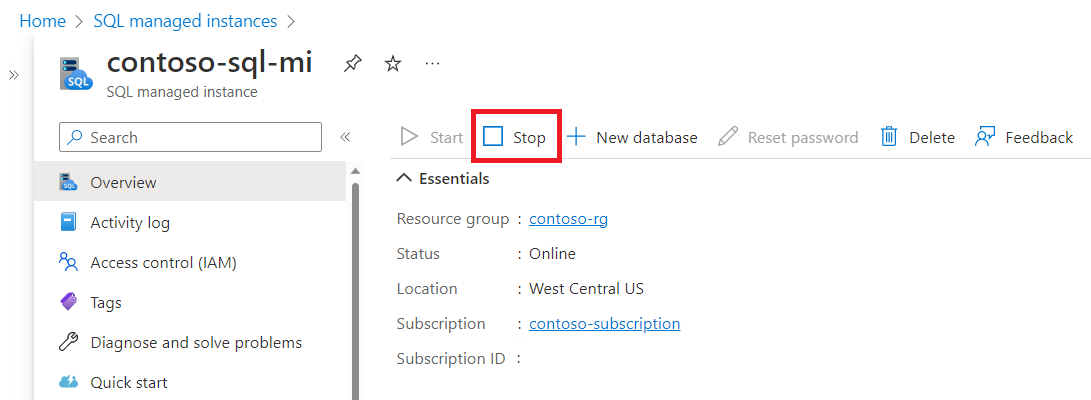
Jeśli wystąpienie zostało już zatrzymane, przycisk Zatrzymaj jest niedostępny.
Uruchamianie wystąpienia zarządzanego
Wystąpienie można uruchomić przy użyciu:
- Portal Azure
- PowerShell
- Azure CLI
- Wywoływanie wywołania interfejsu API REST za pomocą dowolnego narzędzia
Po zatrzymaniu wystąpienia zarządzanego, aby uruchomić je przy użyciu witryny Azure Portal, przejdź do strony Przegląd wystąpienia, a następnie wybierz przycisk Uruchom .
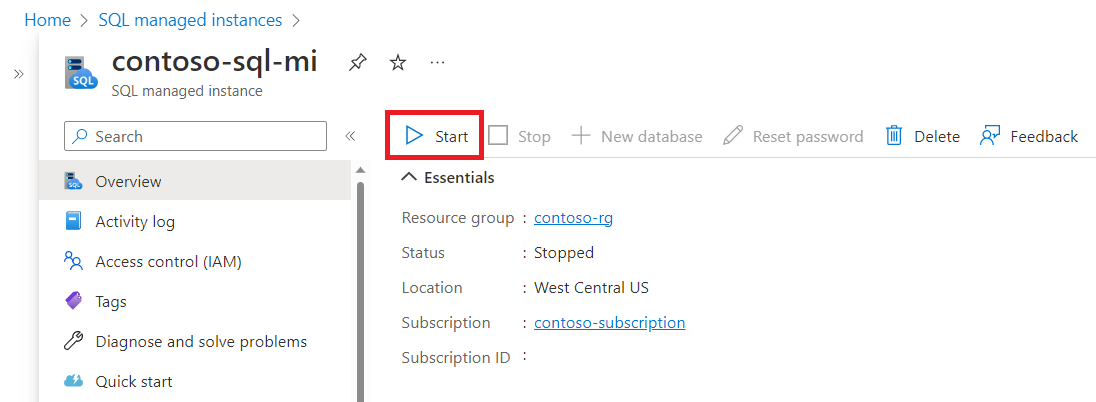
Jeśli wystąpienie zostało już uruchomione, przycisk Uruchom jest niedostępny.
Zarządzanie harmonogramem zatrzymania i uruchamiania
Harmonogram zatrzymywania i uruchamiania można zarządzać przy użyciu:
- portal Azure
- PowerShell
- Azure CLI
- Wywoływanie wywołania interfejsu API REST za pomocą dowolnego narzędzia
Aby zarządzać harmonogramem zatrzymania i uruchamiania przy użyciu portalu Azure, przejdź do wystąpienia, a następnie wybierz pozycję Harmonogram Uruchamiania/Zatrzymywania w menu zasobów.
W okienku Start/Stop Schedule (Uruchamianie/zatrzymywanie harmonogramu ) można wykonywać następujące czynności:
- Wyświetlanie istniejących harmonogramów.
- Określ strefę czasową zaplanowanych zdarzeń na liście rozwijanej Strefa czasowa .
- Utwórz nowy harmonogram, wybierając pozycję Utwórz element harmonogramu.
- Zmodyfikuj istniejący harmonogram, wybierając ikonę ołówka.
- Usuń istniejący harmonogram, wybierając ikonę kosza.
Uwaga
Obecnie dziennik aktywności przechwytuje tylko operacje inicjowane za pośrednictwem usługi Azure Resource Manager (ARM). Zaplanowane operacje uruchamiania i zatrzymywania nie są śledzone w dzienniku aktywności. W związku z tym w tej chwili nie można wyświetlić historii zaplanowanych operacji uruchamiania i zatrzymywania za pośrednictwem dziennika aktywności w witrynie Azure Portal lub za pośrednictwem dowolnego monitorowania opartego na takich dziennikach.
Następne kroki
- Aby zapoznać się z omówieniem, zobacz Co to jest usługa Azure SQL Managed Instance?.
- Dowiedz się więcej o architekturze łączności w usłudze SQL Managed Instance.
- Dowiedz się, jak zmodyfikować istniejącą sieć wirtualną dla usługi SQL Managed Instance.
- Aby zapoznać się z samouczkiem pokazującym, jak utworzyć sieć wirtualną, utworzyć wystąpienie i przywrócić bazę danych z kopii zapasowej bazy danych, zobacz Tworzenie usługi Azure SQL Managed Instance (Azure Portal).
- W przypadku problemów z systemem DNS zobacz Rozwiązywanie prywatnych nazw DNS w usłudze Azure SQL Managed Instance.